Toewijzingsbeleid gebruiken voor het inrichten van apparaten in IoT-hubs
Azure IoT Hub Device Provisioning Service (DPS) ondersteunt verschillende ingebouwde toewijzingsbeleidsregels die bepalen hoe apparaten worden toegewezen aan een of meer IoT-hubs. DPS bevat ook ondersteuning voor aangepast toewijzingsbeleid, waarmee u uw eigen toewijzingsbeleid kunt maken en gebruiken wanneer uw IoT-scenario functionaliteit vereist die niet wordt geleverd door het ingebouwde beleid.
In dit artikel wordt uitgelegd hoe u DPS-toewijzingsbeleid kunt gebruiken en beheren.
Toewijzingsbeleid begrijpen
Toewijzingsbeleid bepaalt hoe DPS apparaten toewijst aan een IoT-hub. Elk DPS-exemplaar heeft een standaardtoewijzingsbeleid, maar dit beleid kan worden overschreven door een toewijzingsbeleid dat is ingesteld voor een inschrijving. Alleen IoT-hubs die zijn gekoppeld aan het DPS-exemplaar, kunnen deelnemen aan de toewijzing. Of een gekoppelde IoT-hub deelneemt aan de toewijzing, is afhankelijk van de instellingen van de inschrijving die door een apparaat wordt uitgevoerd.
DPS ondersteunt vier toewijzingsbeleidsregels:
Gelijkmatig gewogen distributie: apparaten worden ingericht voor een IoT-hub met behulp van een gewogen hash. Gekoppelde IoT-hubs hebben standaard dezelfde instelling voor toewijzingsgewicht, zodat ze even waarschijnlijk apparaten hebben ingericht. Het toewijzingsgewicht van een IoT-hub kan worden aangepast om de kans op toewijzing te vergroten of verkleinen. Gelijkmatig gewogen distributie is het standaardtoewijzingsbeleid voor een DPS-exemplaar. Als u apparaten inricht voor slechts één IoT-hub, raden we u aan dit beleid te gebruiken.
Laagste latentie: apparaten worden ingericht voor de IoT-hub met de laagste latentie voor het apparaat. Als meerdere IoT-hubs de laagste latentie zouden bieden, hebben DPS-hashes-apparaten in deze hubs op basis van hun geconfigureerde toewijzingsgewicht.
Statische configuratie: apparaten worden ingericht voor één IoT-hub, die moet worden opgegeven bij de inschrijving.
Aangepast (Azure-functie gebruiken): met een aangepast toewijzingsbeleid hebt u meer controle over hoe apparaten worden toegewezen aan een IoT-hub. Dit wordt bereikt door een aangepaste webhook te gebruiken die wordt gehost in Azure Functions om apparaten toe te wijzen aan een IoT-hub. DPS roept uw webhook aan met alle relevante informatie over het apparaat en de inschrijving. Uw webhook retourneert de IoT-hub en de eerste apparaatdubbel (optioneel) die wordt gebruikt om het apparaat in te richten. Aangepaste nettoladingen kunnen ook worden doorgegeven aan en van het apparaat. Zie Aangepast toewijzingsbeleid begrijpen voor meer informatie. Kan niet worden ingesteld als het standaardbeleid van het DPS-exemplaar.
Notitie
In de voorgaande lijst ziet u de namen van het toewijzingsbeleid zoals deze worden weergegeven in Azure Portal. Wanneer u het toewijzingsbeleid instelt met behulp van de DPS REST API, Azure CLI en DPS-service-SDK's, worden ze als volgt aangeduid: hashed, geolatency, statisch en aangepast.
Er zijn twee instellingen op een gekoppelde IoT-hub die bepalen hoe deze deelneemt aan de toewijzing:
Toewijzingsgewicht: hiermee stelt u het gewicht in dat de IoT-hub krijgt bij deelname aan toewijzingsbeleid waarbij meerdere IoT-hubs betrokken zijn. Het kan een waarde tussen één en 1000 zijn. De standaardwaarde is één (of null).
Met het gelijkmatig gewogen distributietoewijzingsbeleid hebben IoT-hubs met hogere toewijzingsgewichtwaarden een grotere kans om te worden geselecteerd in vergelijking met die met lagere gewichtswaarden.
Met het beleid voor de toewijzing van de laagste latentie is de waarde van het toewijzingsgewicht van invloed op de kans dat een IoT-hub wordt geselecteerd wanneer meer dan één IoT-hub voldoet aan de laagste latentievereiste.
Met een aangepast toewijzingsbeleid is het afhankelijk van de webhooklogica of en hoe de waarde voor het toewijzingsgewicht wordt gebruikt.
Toewijzingsbeleid toepassen: geeft aan of de IoT-hub deelneemt aan toewijzingsbeleid. De standaardwaarde is Ja (waar). Als deze optie is ingesteld op Nee (onwaar), worden apparaten niet toegewezen aan de IoT-hub. De IoT-hub kan nog steeds worden geselecteerd voor een inschrijving, maar neemt niet deel aan de toewijzing. U kunt deze instelling gebruiken om een IoT-hub tijdelijk of permanent te verwijderen uit deelname aan toewijzing; Als het bijvoorbeeld het toegestane aantal apparaten nadert.
Zie IoT-hubs koppelen en beheren voor meer informatie over het koppelen en beheren van IoT-hubs in uw DPS-exemplaar.
Wanneer een apparaat wordt ingericht via DPS, wijst de service het toe aan een IoT-hub volgens de volgende richtlijnen:
Als de inschrijving een toewijzingsbeleid opgeeft, gebruikt u dat beleid; gebruik anders het standaardtoewijzingsbeleid voor het DPS-exemplaar.
Als de inschrijving een of meer IoT-hubs opgeeft, past u het toewijzingsbeleid toe op deze IoT-hubs; anders past u het toewijzingsbeleid toe op alle IoT-hubs die zijn gekoppeld aan het DPS-exemplaar. Als het toewijzingsbeleid statische configuratie is, moet de inschrijving een IoT-hub opgeven.
Belangrijk
Wanneer u een toewijzingsbeleid wijzigt of de IoT-hubs waarop het van toepassing is, zijn de wijzigingen alleen van invloed op volgende apparaatregistraties. Apparaten die al zijn ingericht voor een IoT-hub, worden niet beïnvloed. Als u wilt dat uw wijzigingen met terugwerkende kracht op deze apparaten worden toegepast, moet u deze opnieuw inrichten. Zie Apparaten opnieuw inrichten voor meer informatie.
Het standaardtoewijzingsbeleid voor het DPS-exemplaar instellen
Het standaardtoewijzingsbeleid voor het DPS-exemplaar wordt gebruikt wanneer een toewijzingsbeleid niet is opgegeven voor een inschrijving. Alleen gelijkmatig gewogen distributie, laagste latentie en statische configuratie worden ondersteund voor het standaardtoewijzingsbeleid. Aangepaste toewijzing wordt niet ondersteund. Wanneer een DPS-exemplaar wordt gemaakt, wordt het standaardbeleid automatisch ingesteld op Gelijkmatig gewogen distributie.
Notitie
Als u statische configuratie instelt als het standaardtoewijzingsbeleid voor een DPS-exemplaar, moet een gekoppelde IoT-hub worden opgegeven in inschrijvingen die afhankelijk zijn van het standaardbeleid.
Azure Portal gebruiken om het standaardtoewijzingsbeleid in te stellen
Het standaardtoewijzingsbeleid instellen voor het DPS-exemplaar in Azure Portal:
Selecteer toewijzingsbeleid beheren in het linkermenu van uw DPS-exemplaar.
Selecteer de knop voor het toewijzingsbeleid dat u wilt instellen: laagste latentie, gelijkmatig gewogen distributie of statische configuratie. (Aangepaste toewijzing wordt niet ondersteund voor het standaardtoewijzingsbeleid.)
Selecteer Opslaan.
De Azure CLI gebruiken om het standaardtoewijzingsbeleid in te stellen
Gebruik de opdracht az iot dps update Azure CLI om het standaardtoewijzingsbeleid voor het DPS-exemplaar in te stellen. U gebruikt --set properties.allocationPolicy om het beleid op te geven. Met de volgende opdracht wordt het toewijzingsbeleid bijvoorbeeld ingesteld op gelijkmatig gewogen verdeling (de standaardinstelling):
az iot dps update --name MyExampleDps --set properties.allocationPolicy=hashed
DPS biedt ook ondersteuning voor het instellen van het standaardtoewijzingsbeleid met behulp van de REST API voor DPS-resources maken of bijwerken, Resource Manager-sjablonen en de DPS Management SDK's.
Toewijzingsbeleid en IoT-hubs instellen voor inschrijvingen
Afzonderlijke inschrijvingen en inschrijvingsgroepen kunnen een toewijzingsbeleid en de gekoppelde IoT-hubs opgeven waarop deze van toepassing moeten zijn. Als er geen toewijzingsbeleid is opgegeven door de inschrijving, wordt het standaardtoewijzingsbeleid voor het DPS-exemplaar gebruikt.
In beide gevallen zijn de volgende voorwaarden van toepassing:
Voor gelijkmatig gewogen distributie-, laagste latentie- en aangepaste toewijzingsbeleidsregels kan de inschrijving opgeven welke gekoppelde IoT-hubs moeten worden gebruikt. Als er geen IoT-hubs zijn geselecteerd in de inschrijving, worden alle gekoppelde IoT-hubs in het DPS-exemplaar gebruikt.
Voor statische configuratie moet de inschrijving één IoT-hub opgeven in de lijst met gekoppelde IoT-hubs.
Voor zowel afzonderlijke inschrijvingen als inschrijvingsgroepen kunt u een toewijzingsbeleid en de gekoppelde IoT-hubs opgeven waarop u deze kunt toepassen wanneer u een inschrijving maakt of bijwerkt.
Azure Portal gebruiken om het toewijzingsbeleid voor inschrijvingen en IoT-hubs te beheren
Toewijzingsbeleid instellen en IoT-hubs selecteren voor een inschrijving in Azure Portal:
Selecteer Inschrijvingen beheren in het linkermenu van uw DPS-exemplaar.
Op de pagina Inschrijvingen beheren:
Als u een nieuwe inschrijving wilt maken, selecteert u het tabblad Inschrijvingsgroepen of Afzonderlijke inschrijvingen en selecteert u Vervolgens Inschrijvingsgroep toevoegen of Afzonderlijke inschrijving toevoegen.
Als u een bestaande inschrijving wilt bijwerken, selecteert u deze in de lijst onder het tabblad Inschrijvingsgroepen of Afzonderlijke inschrijvingen .
Selecteer op de pagina Inschrijving toevoegen (bij maken) of de pagina Inschrijvingsgegevens (bij bijwerken) het tabblad IoT-hubs . Op dit tabblad kunt u het toewijzingsbeleid selecteren dat u wilt toepassen op de inschrijving en de IoT-hubs selecteren die moeten worden gebruikt:
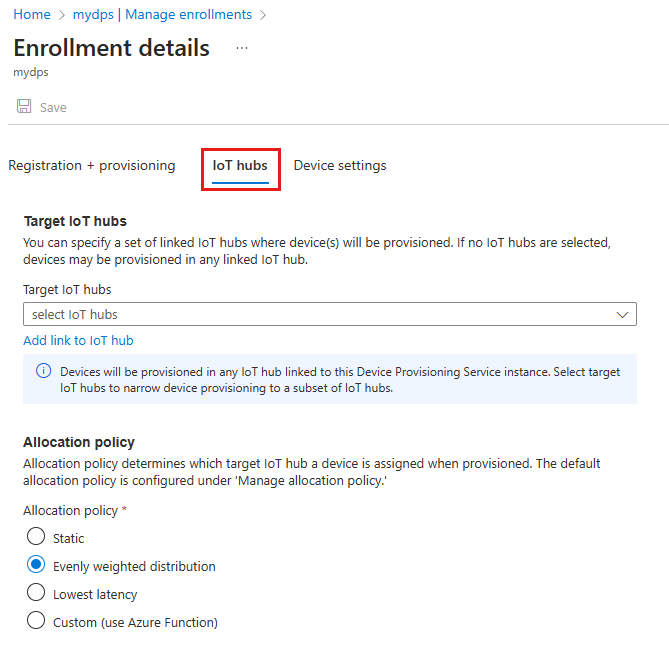
Selecteer de IoT-hubs waaraan apparaten kunnen worden toegewezen in de vervolgkeuzelijst. Als u het beleid voor statische configuratietoewijzing selecteert, kunt u slechts één gekoppelde IoT-hub selecteren. Voor alle andere toewijzingsbeleidsregels worden alle gekoppelde IoT-hubs standaard geselecteerd, maar u kunt deze selectie wijzigen met behulp van de vervolgkeuzelijst. Als u wilt dat de inschrijving automatisch gekoppelde IoT-hubs gebruikt wanneer deze worden toegevoegd aan (of verwijderd uit) het DPS-exemplaar, schakelt u alle IoT-hubs uit.
U kunt desgewenst de knop Een nieuwe IoT-hub koppelen selecteren om een nieuwe IoT-hub te koppelen aan het DPS-exemplaar en deze beschikbaar te maken in de lijst met IoT-hubs die kunnen worden geselecteerd. Zie Een gekoppelde IoT Hub toevoegen voor meer informatie over het koppelen van een IoT-hub.
Selecteer het toewijzingsbeleid dat u wilt toepassen op de inschrijving. Het standaardtoewijzingsbeleid voor het DPS-exemplaar is standaard geselecteerd. Voor aangepaste toewijzing moet u ook een webhook voor aangepast toewijzingsbeleid opgeven in Azure Functions. Zie de zelfstudie Aangepast toewijzingsbeleid gebruiken voor meer informatie.
Stel eventuele andere eigenschappen in die nodig zijn voor de inschrijving en sla vervolgens uw instellingen op.
De Azure CLI gebruiken om het toewijzingsbeleid voor inschrijvingen en IoT-hubs te beheren
Gebruik de az iot dps enrollment create, az iot dps enrollment update, az iot dps enrollment-group create, az iot dps enrollment-group update Azure CLI-opdrachten om afzonderlijke inschrijvingen of inschrijvingsgroepen te maken of bij te werken.
Met de volgende opdracht maakt u bijvoorbeeld een symmetrische sleutelinschrijvingsgroep die standaard het standaardtoewijzingsbeleid gebruikt dat is ingesteld op het DPS-exemplaar en alle IoT-hubs die zijn gekoppeld aan het DPS-exemplaar:
az iot dps enrollment-group create --dps-name MyExampleDps --enrollment-id MyEnrollmentGroup
Met de volgende opdracht wordt dezelfde inschrijvingsgroep bijgewerkt om het laagste latentietoewijzingsbeleid te gebruiken met IoT-hubs met de naam MyExampleHub en MyExampleHub-2:
az iot dps enrollment-group update --dps-name MyExampleDps --enrollment-id MyEnrollmentGroup --allocation-policy geolatency --iot-hubs "MyExampleHub.azure-devices.net MyExampleHub-2.azure-devices.net"
DPS biedt ook ondersteuning voor het instellen van toewijzingsbeleid en geselecteerde IoT-hubs voor de inschrijving met behulp van de REST API's voor het maken of bijwerken van afzonderlijke inschrijvingsgroepen en de SDK's van de DPS-service.
Toewijzingsgedrag
Let op het volgende gedrag bij het gebruik van toewijzingsbeleid met IoT Hub:
Met de Azure CLI, de REST API en de DPS-service-SDK's kunt u inschrijvingen maken zonder toewijzingsbeleid. In dit geval gebruikt DPS het standaardbeleid voor het DPS-exemplaar wanneer een apparaat wordt uitgevoerd via de inschrijving. Als u de standaardbeleidsinstelling voor het DPS-exemplaar wijzigt, wordt de inrichting van apparaten via de inschrijving gewijzigd.
Met Azure Portal wordt de toewijzingsbeleidsinstelling voor de inschrijving vooraf ingevuld met het standaardtoewijzingsbeleid. U kunt deze instelling behouden of wijzigen in een ander beleid, maar wanneer u de inschrijving opslaat, wordt het toewijzingsbeleid ingesteld op de inschrijving. Volgende wijzigingen in het standaardtoewijzingsbeleid van de service worden niet gewijzigd hoe apparaten worden ingericht via de inschrijving.
Voor de even gewogen distributie, laagste latentie en aangepast toewijzingsbeleid kunt u de inschrijving configureren voor het gebruik van alle IoT-hubs die zijn gekoppeld aan het DPS-exemplaar:
Maak met de Azure CLI en de DPS-service-SDK's de inschrijving zonder ioT-hubs op te geven.
Met Azure Portal wordt de inschrijving vooraf ingevuld met alle IoT-hubs die zijn gekoppeld aan het DPS-exemplaar dat is geselecteerd; schakel alle IoT-hubs uit voordat u de inschrijving opslaat.
Als er geen IoT-hubs zijn geselecteerd voor de inschrijving, neemt deze deel aan de toewijzing wanneer een nieuwe IoT-hub is gekoppeld aan het DPS-exemplaar; en omgekeerd voor een IoT-hub die wordt verwijderd uit het DPS-exemplaar.
Als IoT-hubs zijn opgegeven voor een inschrijving, moet de instelling voor IoT-hubs op de inschrijving handmatig of programmatisch worden bijgewerkt voordat een nieuw gekoppelde IoT-hub wordt toegevoegd of een verwijderde IoT-hub die uit de toewijzing moet worden verwijderd.
Het wijzigen van het toewijzingsbeleid of IoT-hubs die voor een inschrijving worden gebruikt, is alleen van invloed op volgende registraties via die inschrijving. Als u wilt dat de wijzigingen van invloed zijn op eerdere registraties, moet u alle eerder geregistreerde apparaten opnieuw inrichten.
Beperkingen
Er zijn enkele beperkingen bij het werken met toewijzingsbeleid en privé-eindpunten. Zie Beperkingen voor privé-eindpunten voor meer informatie.
Volgende stappen
Zie de zelfstudie Inrichten voor geolatentie voor een end-to-end-voorbeeld met het laagste toewijzingsbeleid voor latentie.